Hello Kembali Lagi Dengan Saya MRizkyL Pembahasan kali ini saya akan menjabarkan bagaimana cara dan langkah-langkah yang harus dilakukan untuk mengkonfigurasikan ftp server pada Debian 9.Sebelumnya apa itu FTP? FTP adalah sebuah protokol internet yang berjalan di dalam lapisan aplikasi sebagai standar untuk pengiriman file komputer antar mesin-mesin dalam sebuah jaringan. Ada pula fungsi FTP adalah untuk melakukan pengunduhan (download) dan pengunggahan (upload) berkas-berkas komputer antara klien FTP dan server FTP.Langsung saja dibaca penjelasannya dibawah ini selamat membaca semoga bermanfaat.
Tujuan :
- Dapat mengkonfigurasikan FTP pada Debian 9.
- Dapat mengupload file dari client di Debian 9.
- Dapat memverifikasi ftp lewat cmd diDebian 9.
- Dapat mengkonfigurasikan FTP pada Debian 9.
- Dapat mengupload file dari client di Debian 9.
- Dapat memverifikasi ftp lewat cmd diDebian 9.
- Dapat Mengupload File Dari Winscp Ke Debian 9.
Manfaat :
- Memperdalam ilmu tentang Debian.
- Mengerti cara mengkonfigurasi FTP pada Debian9.
Manfaat :
- Memperdalam ilmu tentang Debian.
- Mengerti cara mengkonfigurasi FTP pada Debian9.
1. Pertama kita install terlebih dahulu paket ftp nya dengan perintah apt-get install proftpd
2. Selanjutnya Kita Install apt-get install ftp
3. Selanjutnya Kita Masuk Kedalam Direktory Proftpd Dengan Masukan Command/Perintah cd /etc/proftpd
4. Selanjutnya kita backup filenya, dengan mengetikkan perintah:
cp proftpd.conf proftpd.conf.back.
ls. (untuk melihat file yang sudah kita backup).
Kita scrool sampai pada tulisan " Use this to jail all users in their homes" pada bagian DeafultRoot kita hapus tanda pagarnya ( # ). Jika sudah exit dan save.
/etc/init.d/proftpd restart.
ftp localhost.
Selanjutnya kita login sama dengan kita login debian.
8. setelah itu kita buka cmd untuk uji ftp, dengan mengetikkan perintah:
ftp 192.168.43.26
11. Jika sudah kita uji pada browser, dengan mengetikkan perintah: ftp://192.168.43.26
Selanjutnya akan muncul pop up untuk login, kita masukkan sama seperti kita login pada Debian kita, lalu pilih sign in.
13. Kita kembali lagi ke debian kita, Dan Kita Buat User Baru. Dengan Command/Perintah: adduser iky26
Kita scrool sampai pada tulisan "Use this to jail all users in their homes" pada bagian DeafultRoot nya kita tambahkan kembali tanda pagarnya ( # ).
Jika sudah kita scrool sampai bawah, dan tambahkan perintah sebagai berikut:
<anonymous /home/iky26/>.
user iky
</anonymous>.
Jika sudah exit dan save.
/etc/init.d/proftpd restart.
18. Jika sudah kita uji pada cmd, engan mengetikkan perintah:
ftp 192.168.43.26.
Dengan Cara Kita Drag And Drop Saja.
21. Dan Hasilnya File Berhasil Dipindahkan Kedalan Folder Yg Sudah Dibuat.
22. Jika sudah kita uji pada browser, dengan mengetikkan perintah:
ftp://192.168.43.26.
22. Kemudian Kita Buka Folder Yang Sudah Dibuat Tadi.
SEKIAN TERIMA KASIH
SEMOGA BERMANFAAT


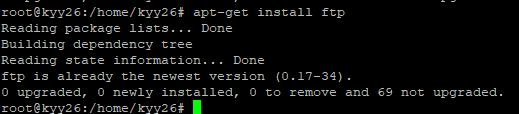










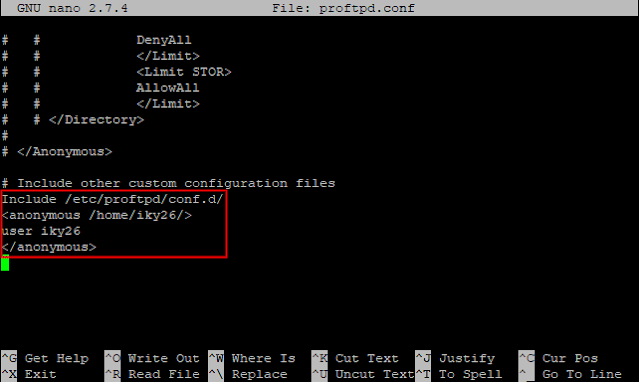




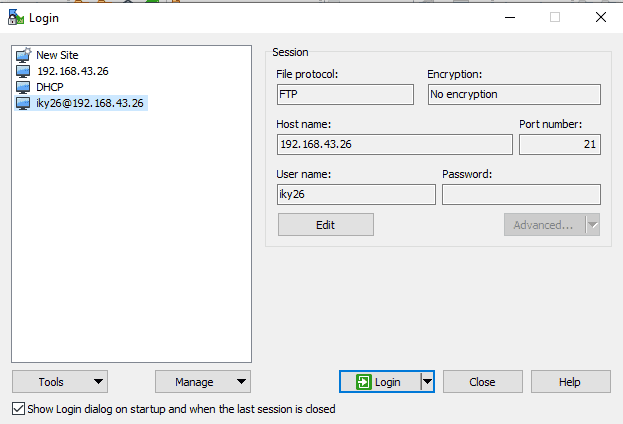
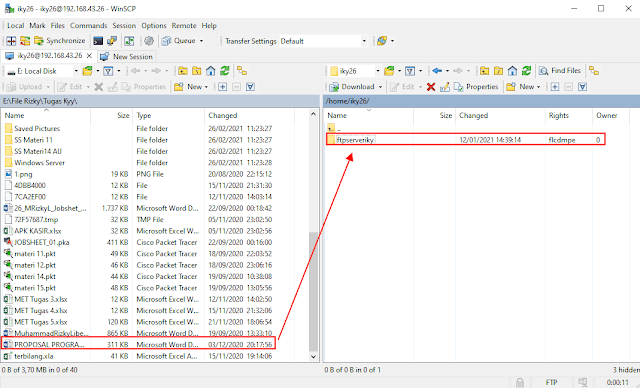






Tidak ada komentar:
Posting Komentar